Pataisykite „Malwarebytes“ realiuoju laiku žiniatinklio apsaugą neįsijungs klaida
Įvairios / / November 28, 2021
Yra daugybė programų, kurios žada apsaugoti jūsų asmeninį kompiuterį nuo virusų ir kenkėjiškų programų; ir Malwarebytes, kovos su kenkėjiškomis programomis programa, karaliauja daugelyje asmeninių lyderių sąrašų kaip pirmasis apsaugos nuo kenkėjiškų programų pasirinkimas. Bendrovė skelbia kiekvieną dieną blokuojanti / aptinkanti daugiau nei 8 000 000 grėsmių. Skaičius skaitomas kaip 8 milijonai!
Kad ir kaip būtų puikus „Malwarebytes“, naudodamiesi programa vartotojai dažnai susiduria su klaida ar dviem. Viena iš labiausiai paplitusių ir dažniausiai patiriamų klaidų yra „Malwarebytes“ tinklo apsaugos realiuoju laiku neįjungimas. Ši funkcija apsaugo nuo bet kokios rūšies kenkėjiškų programų ar šnipinėjimo programų įdiegimo jūsų sistemoje internetu, todėl ji yra labai svarbi funkcija, kurią reikia visada įjungti.
Šiame straipsnyje apžvelgsime keletą būdų, kaip žingsnis po žingsnio ištaisyti minėtą klaidą.
Kas yra žiniatinklio apsauga realiuoju laiku?
Kaip minėta anksčiau, žiniatinklio apsauga realiuoju laiku automatiškai apsaugo jūsų asmeninį kompiuterį nuo kenkėjiškų programų ir šnipinėjimo programų ar bet kokios kitos įtartinos veiklos realiuoju laiku (kai procesas yra aktyvus arba atsirandantys). Be šios funkcijos negalėsite pasakyti, ar failas yra užkrėstas, prieš tai neatlikus nuskaitymo.
Ši funkcija yra nepaprastai svarbi, nes internetas yra pagrindinis šaltinis, per kurį kenkėjiškos programos patenka į jūsų kompiuterį. Pavyzdžiui, jei netyčia spustelėjote netinkamą atsisiuntimo mygtuką arba jums buvo išsiųsti kenkėjiški failai kaip el paštu, tada kai tik spustelėsite atsisiuntimą, apsauga realiuoju laiku aptiks failą ir klasifikuos jį kaip kenkėjiška programa. Tada antivirusinė programinė įranga įkels failą į karantiną dar prieš tai, kai turėsite galimybę jį atidaryti ir užkrėsti visą sistemą.
Tačiau ši funkcija išsijungia, kai tik vartotojas ją įjungia tam tikrose „Malwarebytes“ versijose. Nors pagrindinė klaidos priežastis gali būti tų versijų klaida, kitos klaidos priežastys yra sugadinta MBAM paslauga, pasenusios arba sugadintos žiniatinklio apsaugos tvarkyklės, konfliktas su kita antivirusine / antimalware programine įranga ir pasenusi programos versija.
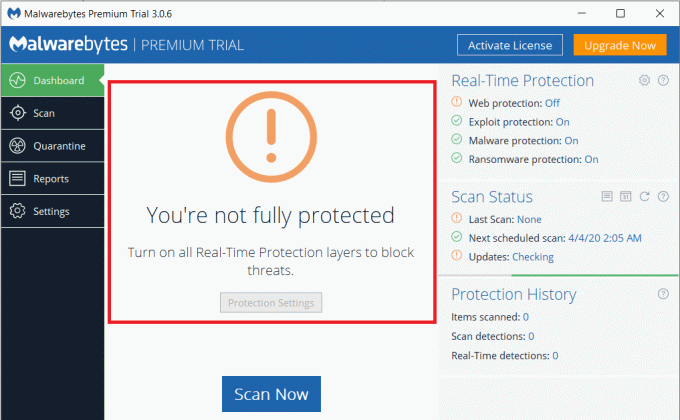
Turinys
- Pataisykite „Malwarebytes“ realiuoju laiku žiniatinklio apsaugą neįsijungs klaida
- 1 būdas: iš naujo paleiskite „Malwarebytes“.
- 2 būdas: iš naujo paleiskite MBAM paslaugą
- 3 būdas: atnaujinkite „Malwarebytes“ programą
- 4 būdas: pridėkite „Malwarebytes“ į išimčių sąrašą
- 5 būdas: pašalinkite „Malwarebytes Web Protection“ tvarkyklę
- 6 būdas: iš naujo įdiekite „Malwarebytes“.
Pataisykite „Malwarebytes“ realiuoju laiku žiniatinklio apsaugą neįsijungs klaida
Yra keletas būdų, kaip ištaisyti šią klaidą, ir nėra žinomo vieno metodo, kuris tai padarytų visiems. Taigi siūlome peržiūrėti šį sąrašą ir išsiaiškinti, kuris metodas tinka jums ir išsprendžia problemą. Pradedame nuo paprasto programos paleidimo iš naujo ir toliau pašaliname ir iš naujo įdiegiame pačią programą galutiniu būdu.
Tačiau prieš pradėdami darbą, kai kurie vartotojai pranešė, kad tiesiog paleido „Malwarebytes“, nes administratorius išsprendė klaidą už juos, todėl pirmiausia išbandykite tai. Jei tai nepadėjo, pereikite prie pirmojo metodo.
1 būdas: iš naujo paleiskite „Malwarebytes“.
Ką daryti, kai kompiuteris užklumpa pykčio priepuolis? Paleiskite iš naujo, tiesa?
Pabandykime tą patį su Malwarebytes prieš pereidami prie sudėtingesnių metodų, dėl kurių reikės atlikti kompiuterio pakeitimus. Be to, šis metodas užtrunka vos minutę.
1. Perkelkite pelės žymeklį į apatinį dešinįjį užduočių juostos kampą, kad rastumėte į viršų nukreiptą rodyklę. Spustelėkite rodyklę, kad išplėsti sistemos dėklą ir atskleisti visas fone veikiančias programas.
2. Čia suraskite „Malwarebytes“ logotipą (išgalvotas M mėlynos spalvos) ir dešiniuoju pelės mygtuku spustelėkite ant jo.
3. Iš toliau pateikto parinkčių sąrašo pasirinkite „Uždaryti Malwarebytes“.
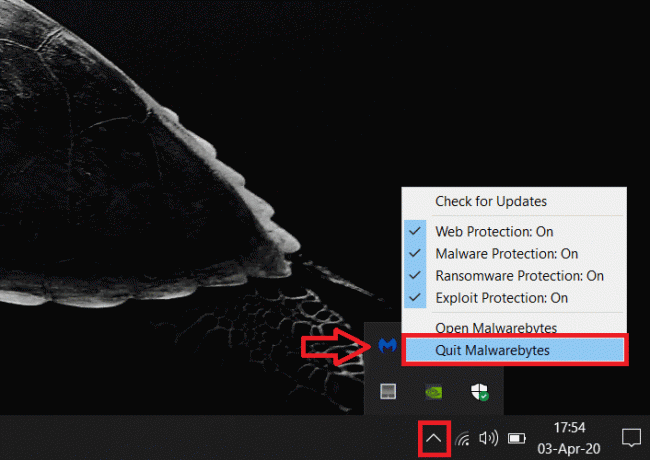
(Dabar, jei norite eiti į priekį ir visiškai paleisti kompiuterį iš naujo, kad atnaujintumėte „Windows“ ir pašalintumėte visus programinės įrangos trikdžius, kurie gali sukelti klaidą.)
4. Iš naujo atidarykite „Malwarebytes“. dukart spustelėdami jo piktogramą darbalaukyje arba ieškodami jos pradžios meniu („Windows“ klavišas + S) ir paspausdami „Enter“.
Patikrinkite, ar klaida pašalinta. Jei ne, tęskite sąrašą ir išbandykite kitus būdus.
2 būdas: iš naujo paleiskite MBAM paslaugą
Bandėme iš naujo paleisti programą, kad ištaisytume ankstesnio metodo klaidą, bet tai nepavyko, todėl šiuo metodu mes paleisime iš naujo MBAM paslauga pats. Sugadinta MBAM paslauga neabejotinai sukelia daugybę klaidų, įskaitant tą, kurią iki šiol aptarėme. Požymis, kad paslauga buvo sugadinta, yra padidėjęs RAM ir procesoriaus naudojimas. Norėdami iš naujo paleisti MBAM paslaugą, atlikite toliau nurodytus veiksmus.
1. Paleiskite užduočių tvarkyklę asmeniniame kompiuteryje vienu iš šių būdų:
a. Spustelėkite mygtuką Pradėti, ieškokite Task Manager ir spustelėkite Atidaryti.
b. Paspauskite „Windows“ klavišas + X tada galingo vartotojo meniu pasirinkite Task Manager.
c. Paspauskite Ctrl + Shift + Esc Norėdami tiesiogiai atidaryti užduočių tvarkytuvę.
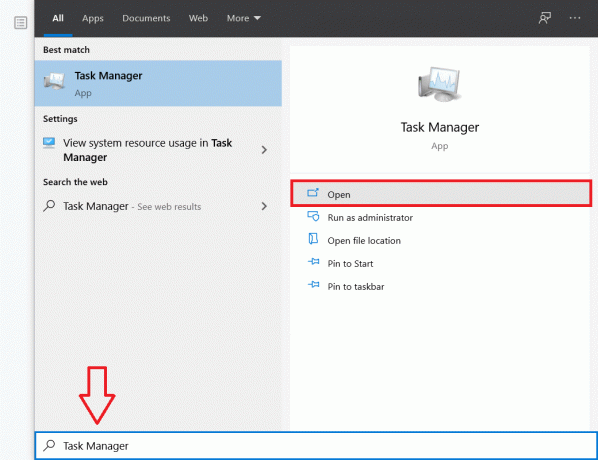
2. Kai užduočių tvarkyklė bus paleista, spustelėkite Daugiau informacijos kad pamatytumėte visas šiuo metu jūsų kompiuteryje veikiančias paslaugas ir užduotis.
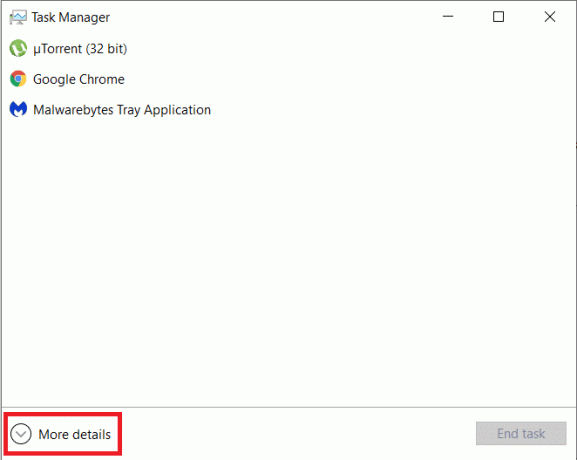
3. Peržiūrėkite procesų sąrašą ir suraskite „Malwarebytes Service“. Dešiniuoju pelės mygtuku spustelėkite įrašą ir pasirinkite Baigti užduotį iš kontekstinio meniu.
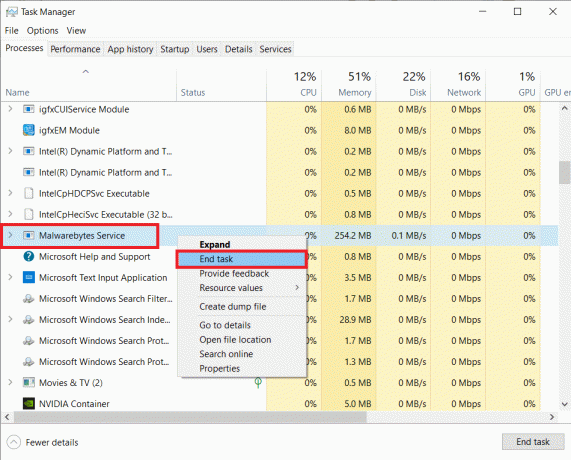
Jei matote kelis MBAM paslaugos įrašus, pasirinkite ir užbaikite juos visus.
4. Dabar atėjo laikas iš naujo paleisti MBAM paslaugą. Spustelėkite Failas užduočių tvarkyklėje ir pasirinkite Vykdykite naują užduotį.
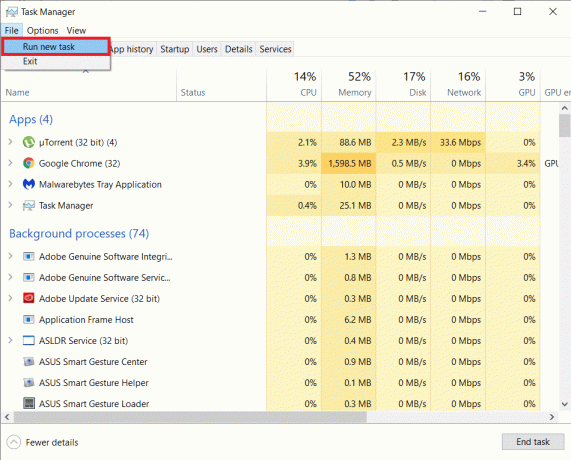
5. Atsidariusiame dialogo lange įveskite „MBAMService.exe“ ir spustelėkite Gerai mygtuką, kad paleistumėte paslaugą iš naujo.
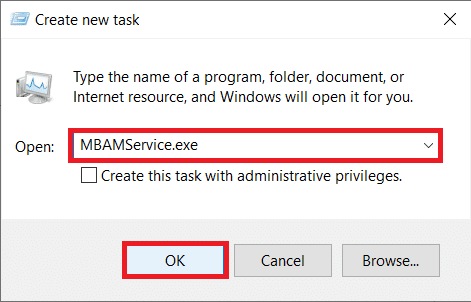
Galiausiai iš naujo paleiskite sistemą ir atidarykite „Malwarebytes“, kad sužinotumėte, ar galite Pataisykite „Malwarebytes“ realiuoju laiku žiniatinklio apsaugą neįsijungs klaida.
Taip pat skaitykite:15 patarimų, kaip padidinti kompiuterio greitį
3 būdas: atnaujinkite „Malwarebytes“ programą
Gali būti, kad klaida gali atsirasti dėl pasenusios programos versijos. Tokiu atveju atnaujinus į naujausią versiją klaida turėtų būti ištaisyta. Norėdami atnaujinti Malwarebytes į naujausią versiją:
1. Paleiskite Malwarebytes dukart spustelėdami piktogramą darbalaukyje arba meniu Pradėti.
2. Spustelėkite Nustatymai ir perjunkite į Taikymas skirtukas.
3. Čia spustelėkite Įdiekite programų naujinimus mygtuką, esantį programos naujinimų skiltyje.

4. Pamatysite pranešimą „Pažanga: nėra jokių atnaujinimų“ arba „Pažanga: naujinimai sėkmingai atsisiųsti’. Dabar spustelėkite Gerai ir tada toliau Taip kai būsite paraginti leisti įdiegti naujinimus.
5. Norėdami atnaujinti programą į naujausią versiją, vykdykite ekrane pateikiamas instrukcijas. Atnaujinę atidarykite programą ir pažiūrėkite, ar klaida išlieka.
4 būdas: pridėkite „Malwarebytes“ į išimčių sąrašą
Taip pat žinoma, kad klaidą sukėlė konfliktas tarp dviejų skirtingų antivirusinių ar anti-kenkėjiškų programų, įdiegtų toje pačioje sistemoje. Malwarebytes skelbia, kad ji gali puikiai veikti kartu su kitomis antivirusinėmis programomis, tačiau tai ne visada.
1. Paleiskite antivirusinę programinę įrangą ieškodami jos pradžios meniu ir paspausdami Enter arba spustelėdami jos piktogramą sistemos dėkle.
2. Galimybė įtraukti failus ir aplankus į išimčių sąrašą yra unikali kiekvienai antivirusinei programinei įrangai, tačiau Žemiau pateikiamas konkretaus nustatymo trijų plačiausiai naudojamų antivirusinių programų planas. Kaspersky, Avast ir AVG.
Avast: Nustatymai > Bendrieji > Išimtys. AVG: Nustatymai > Komponentai > Žiniatinklio skydas > Išimtys. Kaspersky: Nustatymai > Papildomi > Grėsmės ir išimtys > Išimtys > Nurodykite patikimas programas > Pridėti
3. Įtraukite šiuos failus į atitinkamos antivirusinės programinės įrangos išimčių sąrašą.
C:\Program Files\Malwarebytes\Anti-Malware\assistant.exe. C:\Program Files\Malwarebytes\Anti-Malware\malwarebytes_assistant.exe. C:\Program Files\Malwarebytes\Anti-Malware\mbam.exe. C:\Program Files\Malwarebytes\Anti-Malware\MbamPt.exe. C:\Program Files\Malwarebytes\Anti-Malware\MBAMService.exe. C:\Program Files\Malwarebytes\Anti-Malware\mbamtray.exe. C:\Program Files\Malwarebytes\Anti-Malware\MBAMWsc.exe. C:\Windows\system32\Drivers\farflt.sys. C:\Windows\System32\drivers\mbae64.sys. C:\Windows\System32\drivers\mbam.sys. C:\Windows\System32\drivers\MBAMChameleon.sys. C:\Windows\System32\drivers\MBAMSwissArmy.sys. C:\Windows\System32\drivers\mwac.sys
4. Be to, prie išimčių sąrašo pridėkite šiuos du aplankus
C:\Program Files\Malwarebytes\Anti-Malware
C:\ProgramData\Malwarebytes\MBAMService
Iš naujo paleiskite kompiuterį ir atidarykite „Malwarebytes“, kad patikrintumėte, ar ištaisėme „Malwarebytes“ realiojo laiko žiniatinklio apsauga neįsijungs klaida.
5 būdas: pašalinkite „Malwarebytes Web Protection“ tvarkyklę
Sugadintos MBAM žiniatinklio apsaugos tvarkyklės taip pat gali būti priežastis, kodėl susiduriate su klaida. Taigi, pašalinus tvarkykles ir leidus pačiai programinei įrangai įdiegti švarią ir atnaujintą tvarkyklių versiją, klaida turėtų būti ištaisyta už jus.
1. Prieš atlikdami kitus veiksmus, turėsime nutraukti „Malwarebytes“ veiklą. Taigi, slinkite atgal aukštyn, vykdykite 1 metodą ir Uždarykite „Malwarebytes“..
(Dešiniuoju pelės mygtuku spustelėkite „Malwarebytes“ piktogramą sistemos dėkle ir pasirinkite Baigti „Malwarebytes“)
2. Klaviatūroje paspauskite „Windows“ klavišą + S, įveskite Komandinė eilutė ir pasirinkite Vykdykite kaip administratorius iš skydelio dešinėje.
(Arba paleiskite komandą Vykdyti, įveskite cmd ir paspauskite Ctrl + Shift + Enter)
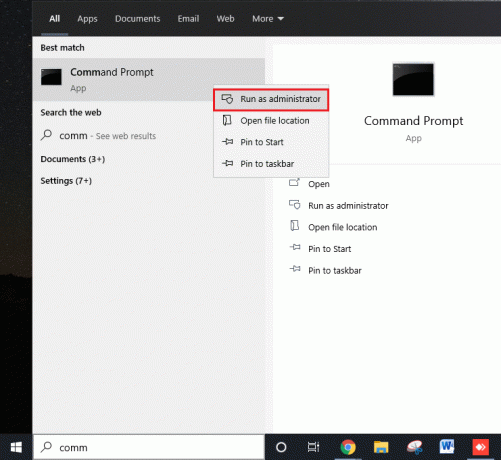
Pasirodo vartotojo abonemento valdiklis, kuriame prašoma leidimo leisti komandų eilutei atlikti pakeitimus jūsų sistemoje. Spustelėkite Taip duoti leidimą ir tęsti.
3. Į komandų eilutę įveskite (arba nukopijuokite ir įklijuokite) šią komandą ir paspauskite enter.
sc ištrinti mbamwebprotection

Tai ištrins MBAM žiniatinklio apsaugos tvarkykles iš jūsų asmeninio kompiuterio.
4. Iš naujo paleiskite kompiuterį, paleiskite programą „Malwarebytes“ ir pereikite į skirtuką Apsauga ir įjunkite žiniatinklio apsaugą realiuoju laiku ir patikrinkite, ar problema išspręsta.
6 būdas: iš naujo įdiekite „Malwarebytes“.
Jei nė vienas iš aukščiau pateiktų metodų jums nepadėjo, gali būti, kad pati programa yra sugadinta ir ją reikia paleisti. Nesijaudinkite, mes neprašome jūsų išbandyti kitos programos per patikimą Malwarebytes, mes prašome jūsų pašalinkite „Malwarebytes“, ištrinkite / pašalinkite visus likusius failus ir įdiekite naują, švarią programos versiją.
Jei esate Premium vartotojas, būtinai turėkite savo aktyvinimo ID ir raktą, kad galėtumėte vėl prisijungti prie aukščiausios kokybės dalykų. Jei neprisimenate savo aktyvinimo ID ir rakto, atlikite toliau nurodytus veiksmus, kad juos gautumėte (nemokami vartotojai gali tiesiogiai pereiti prie 6 veiksmo ir išvengti 8 ir 9 veiksmų):
1. Paspauskite „Windows“ klavišą + X klaviatūroje arba dešiniuoju pelės mygtuku spustelėkite pradžios mygtuką, kad atidarytumėte galios vartotojo meniu ir pasirinkite paleisti. (Arba paspauskite Windows klavišą + R, kad tiesiogiai paleistumėte komandą paleisti).
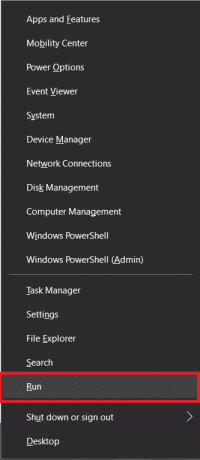
2. Tipas "Regedit" komandų laukelyje Vykdyti ir paspauskite Enter, kad paleistumėte registro rengyklę.

3. Adreso juostoje nukopijuokite ir įklijuokite atitinkamus adresus pagal jūsų sistemos architektūrą Raskite savo aktyvinimo ID ir raktas, skirtas Malwarebytes:
Windows x86 32 bitų: HKEY_LOCAL_MACHINE\SOFTWARE\Malwarebytes' Anti-Malware. Windows x64 64 bitų: HKEY_LOCAL_MACHINE\SOFTWARE\Wow6432Node\Malwarebytes' Anti-Malware
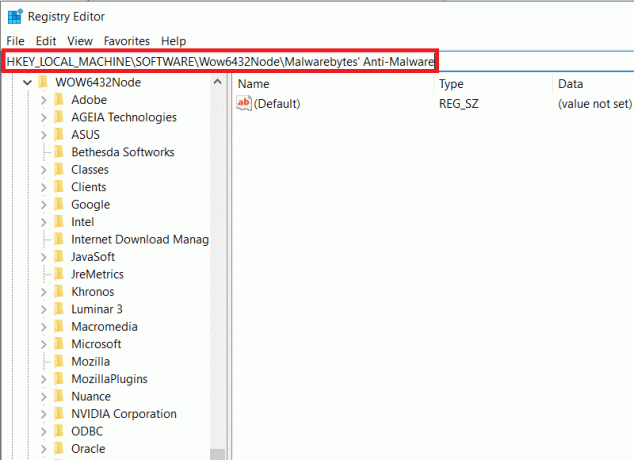
4. Dabar atėjo laikas pašalinti „Malwarebytes“. Atidarykite programą ir spustelėkite Nustatymai. Čia pereikite prie Mano sąskaita skirtuką, tada spustelėkite Išjungti.
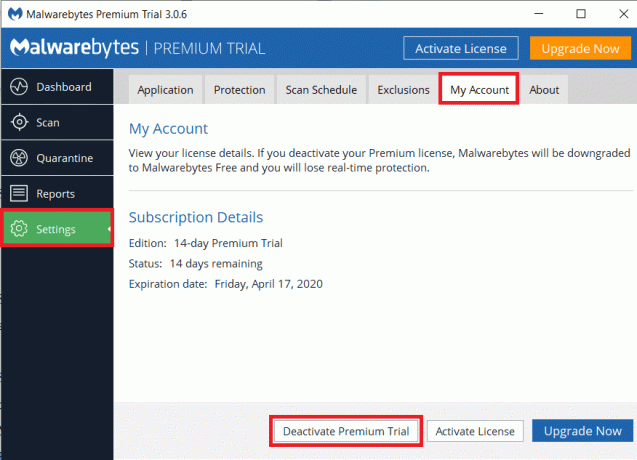
5. Toliau spustelėkite Apsauga nustatymus, išjunkite „Įjungti savisaugos modulį“ ir uždarykite programą.
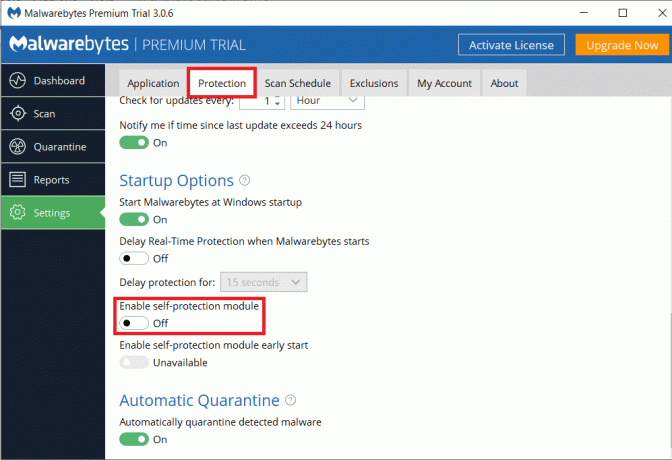
6. Eikite į Malwarebytes svetainę, kad atsisiųskite „Malwarebytes“ pašalinimo įrankį. Atsisiuntę paleiskite pašalinimo įrankį ir vykdykite ekrane pateikiamus nurodymus, kad pašalintumėte „Malwarebytes“.
7. Iš naujo paleiskite kompiuterį, kai įrankis baigs pašalinti „Malwarebytes“.
8. Grįžkite į „Malwarebytes“ oficiali svetainė ir atsisiųskite naujausią programos versiją.
9. Diegdami programą panaikinkite žymės langelį šalia Bandomoji versija ir tęskite diegimą pagal ekrane pateikiamas instrukcijas.

10. Įdiegę atidarykite programą ir spustelėkite Aktyvinimo mygtukas. Įveskite savo aktyvinimo ID ir raktą, kurį gavome atlikdami šio metodo 3 veiksmą, ir paspauskite Enter, kad vėl galėtumėte mėgautis „Malwarebytes Premium“.
Realaus laiko žiniatinklio apsaugos klaida dabar neturėtų būti problema, tačiau eikite į priekį ir patikrinkite, ar klaida vis dar išlieka.
Rekomenduojamas:Kaip pašalinti kenkėjiškas programas naudojant „Malwarebytes Anti-Malware“.
Išskyrus aukščiau nurodytus metodus, kai kurie vartotojai taip pat pranešė, kad išsprendė „Malwarebytes Real-Time Web“. Apsauga neįjungs klaidos“, atkuriant jų sistemą į atkūrimo tašką, kol klaida dar nepasirodė aukštyn. Norėdami sužinoti, peržiūrėkite šį straipsnį kaip naudoti sistemos atkūrimo taškus.



